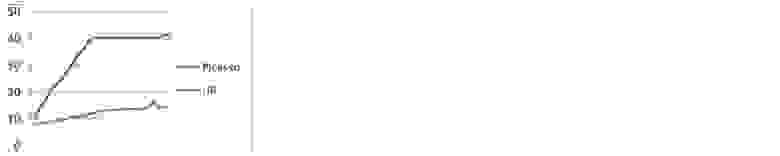что такое пикассо в андроиде
Picasso для Android — библиотека загрузки и кэширования изображений
Мощная библиотека загрузки и кэширования изображений для Android
Введение Picasso 2.5.2 — скачать
Изображения добавляют столь необходимый контекст и визуальное чутье для приложений Android. Picasso позволяет без проблем загружать изображения в приложение — часто в одной строке кода!
Многие распространенные ошибки загрузки изображений на Android автоматически обрабатываются Picasso:
Особенности Picasso 2.5.2
АДАПТЕРНЫЕ ЗАГРУЗКИ
Повторное использование адаптера автоматически обнаружено и предыдущая загрузка отменена.
@Override public void getView(int position, View convertView, ViewGroup parent) <
SquaredImageView view = (SquaredImageView) convertView;
if (view == null) <
view = new SquaredImageView(context);
>
String url = getItem(position);
ПРЕОБРАЗОВАНИЯ ИЗОБРАЖЕНИЯ
Преобразуйте изображения, чтобы лучше вписаться в макеты и уменьшить размер памяти.
Picasso.with(context)
.load(url)
.resize(50, 50)
.centerCrop()
.into(imageView)
Вы также можете указать пользовательские преобразования для более продвинутых эффектов.
Передайте экземпляр этого класса методу transform (преобразования).
МЕСТОПОЛОЖЕНИЕ
Picasso поддерживает как загрузочные, так и заполнитель ошибок в качестве дополнительных функций.
Picasso.with(context)
.load(url)
.placeholder(R.drawable.user_placeholder)
.error(R.drawable.user_placeholder_error)
.into(imageView);
Запрос будет повторен три раза, пока не появится место для замещения ошибки.
ЗАГРУЗКА РЕСУРСОВ
Ресурсы, активы, файлы, поставщики контента поддерживаются в качестве источников изображений.
Picasso.with(context).load(R.drawable.landing_screen).into(imageView1);
Picasso.with(context).load(«file:///android_asset/DvpvklR.png»).into(imageView2);
Picasso.with(context).load(new File(…)).into(imageView3);
ПОКАЗАТЕЛИ ДЕБАГА
Для разработки вы можете включить отображение цветной ленты, которая указывает источник изображения. Вызов setIndicatorsEnabled (true) в экземпляре Picasso.
СПЕЦИАЛИСТ (MAVEN)
GRADLE
Содействие
Если вы хотите внести свой код, вы можете сделать это через GitHub, открыв хранилище и отправив запрос на перенос.
При отправке кода, пожалуйста, приложите все усилия, чтобы следовать существующим соглашениям и стилю, чтобы код был максимально читабельным. Также убедитесь, что ваш код компилируется, запустив mvn clean verify.
Прежде чем ваш код может быть принят в проект, вы также должны подписать Лицензионное соглашение с отдельным пользователем (Contributor License Agreement — CLA).
Лицензия
Copyright 2013 Square, Inc.
Лицензируется по лицензии Apache, версия 2.0 («Лицензия»);
вы не можете использовать этот файл, кроме как в соответствии с Лицензией.
Вы можете получить копию Лицензии на
Если это не предусмотрено действующим законодательством или не согласовано в письменном виде, программное обеспечение, распространяемое по лицензии, распространяется на основе «КАК ЕСТЬ», БЕЗ КАКИХ-ЛИБО ГАРАНТИЙ ИЛИ УСЛОВИЙ ЛЮБОГО ВИДА, явных или подразумеваемых.
См. Лицензию на конкретном языке, регулирующем разрешения и ограничения по Лицензии.
Зачем использовать библиотеку Android Picasso для загрузки изображений?
Почему я должен загружать изображения через библиотеку Picasso вместо того, чтобы просто использовать этот код:
Загружает ли Picasso изображение в пользовательском интерфейсе или фоновом потоке?
Только для записи для любого нового для Android или, возможно, перехода на Android с iOS ……….
Пока что-то кардинально не изменится, вы абсолютно должны использовать Пикассо. Не шутка.
Честно говоря, все так просто. Преимущества невероятны.
Это легко использовать:
Должен делать кеширование и потоки с обработкой изображений на Android.
Обратите внимание, что ParseImageFile по существу не работает – он абсолютно бесполезен в кэшировании и так далее. Есть замечательные альтернативы Пикассо (такие как Universal Image Loader, проверьте его), но ни одна из них не работает, как Пикассо, на данный момент 2014 года.
Обратите внимание, если вы перейдете к супер-передовым материалам … Единственное, что лучше, чем Пикассо, – это сделать переезд на Волейбол. Но это огромный скачок.
Обратите внимание, что прокрутка ListView на Android очень много, гораздо сложнее, чем прокрутка таблицы на iOS. Можно сказать, что Android + Picasso больше похож на ситуацию на iOS, где все работы уже сделаны для прокрутки больших табличных представлений с изображениями.
На сегодняшний день Picasso – просто – центральная часть любого приложения Android. Слава богу, это одна строка кода – никакой настройки, ничего.
Опять же, единственное, что лучше, чем «Пикассо», если вы переедете на Волей.
Кстати, вот отличная длинная статья о Volley v. Picasso, если вам это нужно …
Picasso загружает изображение в другой поток, и он управляет вами:
Это очень просто, вот пример:
Я всегда использовал Picasso Library для изображений.
Это очень полезно для управления изображениями и не беспокоится о проблеме с памятью.
Когда я загружаю изображения с сервера или json, я использовал
И я храню этот URL-адрес изображения в базе данных или где-то еще.
Теперь мы можем использовать это изображение в любом месте (также офлайн).
Вы должны загрузить изображения через библиотеку Picasso по следующим причинам:
Вы должны использовать библиотеку загрузчика изображений, такую как Picasso, Volley или Universal Image Loader, потому что они выполняют следующие действия, которые ваш код не делает:
Кстати, вы никогда не должны выполнять сетевые запросы в потоке пользовательского интерфейса, и, поскольку HoneyComb, Android не позволяет вам это делать.
Я знаю, что Picasso – потрясающая библиотека для управления изображениями в ListView и GridView, но среди всех опций, включая Picasso, я использую GLIDE …
Он действительно управляет загрузкой и кэшированием Perfectly … (я не мог заставить Picasso использовать кешированные изображения после завершения загрузки, но Glide сделал это просто как кусок пирога).
Вот страница Github GLIDE:
Если вы будете использовать основной метод загрузки изображения из сети, тогда потребуется больше кода. Но если мы будем использовать стороннюю библиотеку, такую как picasso, тогда мы достигнем нашей цели в нескольких строках кода.
И библиотека Пикассо – самая лучшая и самая простая, что я нашел до сих пор. Нам нужно написать следующее, чтобы загрузить изображение из Интернета с помощью picasso.
Но если мы не будем использовать библиотеку picasso или любую другую библиотеку, нам может понадобиться сделать это с помощью AsyncTask, для чего потребуется больше строк кода.
Зачем использовать библиотеку Android Picasso для загрузки изображений?
почему я должен загружать изображения через библиотеку Пикассо, а не просто используя этот код:
Пикассо загружает изображение в пользовательский интерфейс или по фоновому потоку?
9 ответов
пока что-то кардинально не изменится, Вы абсолютно должны использовать Пикассо. Это не шутка.
честно говоря, это очень просто. Преимущества невероятны.
это простой в использовании:
должен делать кэширование и резьбу, с обработкой изображений на Android.
Это простой. Если вы не хотите пишут, что с нуля, вы просто должны использовать Пикассо.
Примечание если вы переходите к супер-продвинутым-питания. The только лучше чем Пикассо должен сделать ход в залп. но это огромный скачок.
обратите внимание, что прокрутка ListView на android намного более проблематична, чем прокрутка таблицы в iOS. Можно сказать, Android + Picasso больше похож на ситуацию на iOS, где вся работа уже сделана для прокрутки больших табличных представлений с изображениями.
опять же, единственное, что» лучше » Пикассо, это если вы перейдете к волейболу.
кстати вот отличная длинная статья о Volley v. Picasso, если вам это нужно.
Пикассо загружает изображение в другой поток, и он управляет для вас:
Это очень просто, вот пример:
Я всегда использовал Библиотека Пикассо для изображений.
Это очень полезно для управления изображениями и не беспокоиться о проблемах с памятью.
Когда я загружал изображения с сервера или json, я использовал
и я храню этот URL-адрес изображения в базе данных или где-то.
Теперь мы можем использовать это изображение в любом месте (в автономном режиме).
вы должны загрузить изображения через библиотеку Пикассо по следующим причинам:
вы должны использовать библиотеку загрузчика изображений, такую как Picasso, Volley или Universal Image Loader, потому что они делают следующие вещи, которые ваш код не делает:
кстати, вы никогда не должны выполнять сетевые запросы в потоке пользовательского интерфейса, и поскольку HoneyComb, Android не позволяет вам это делать.
Я знаю, что Picasso-потрясающая библиотека для управления изображениями в ListView и GridView, но среди всех вариантов, включая Picasso, я использую GLIDE.
Он действительно отлично управляет загрузкой и кэшированием. (я не мог заставить Пикассо использовать кэшированные изображения после завершения загрузки, но Glide сделал это так же, как кусок пирога).
вот страница GitHub GLIDE:
Если вы будете использовать основной метод загрузки изображения из сети, то потребуется больший объем кода. Но если мы будем использовать стороннюю библиотеку, такую как picasso, мы достигнем нашей цели в нескольких строках кода.
И библиотека Пикассо-лучшая и самая простая, которую я нашел до сих пор. Нам нужно только написать следующее, чтобы загрузить изображение из интернета с помощью picasso.
но если мы не будем использовать библиотеку picasso или любую другую библиотеку, нам может потребоваться сделать это с помощью AsyncTask для этого потребуется больше строк кода.
пожалуйста, добавьте следующую зависимость в ваш build.gradle(Module:app)
Picasso автоматически обрабатывает все подводные камни, связанные с загрузкой изображений, такие как кэширование загруженного изображения, поиск кэша, отмена существующего запроса, выполнение преобразования изображений и декодирование, изменение размера и обрезка изображений.
и он позволяет настроить его, вы можете настроить память для кэша, добавить преобразователь запросов, используемый для добавления глобальной информации к каждому запросу, добавить bitmap config для обработки декодирования изображений для формата, не охваченного по умолчанию bitmap конфиг.
Он позволяет указать политику памяти и сетевую политику, которая позволяет использовать кэш или загружать из сети. Он позволяет добавлять изображения заполнителей и ошибок для использования при загрузке и в случае ошибки при загрузке соответственно.
Picasso загружает изображения асинхронно в рабочие потоки.
вот код, использующий последнюю версию 2.71828 Picasso для загрузки изображения в ImageView на worker нитка.
ниже код изменяет размер и обрезает изображение.
Что такое пикассо в андроиде
и в открывшемся окне находим библиотеку Picasso:
После этого придется немного подождать пока Android Studio применит новые настройки к проекту.
Теперь приступаем к самому приложению. Нам нужно для начала создать несколько элементов ImageView в которых будут отображаться загруженные с помощью Picasso изображения. Открываем файл activity_main.xml и добавим туда следующее:
Мы добавили 4 элемента ImageView, картинки ic_launcher здесь применены исключительно для наглядности:
Так как наше приложение будет загружать изображения с Интернета, то нашему приложению нужно дать разрешение на использование Интернета. Идем в файл манифеста AndroidManifest.xml и добавим туда строку (перед тегом ):
Ну а теперь переходим к работе в файле MainActivity.java. Нам нужно объявить 4 объекта типа ImageView, привязать их к нашим элементам и, используя библиотеку Picasso, загрузить 4 изображения и отобразить их в объявленных ImageView. Вот полный код MainActivity.java:
Вот в принципе и все! Надеюсь у вас все получилось, тут все на самом деле довольно просто. Запускаем наше приложение и тестируем:
Экономим память: Picasso vs UniversalImageLoader
Привет, Android-разработчики!
Я думаю, каждый из нас сталкивается с загрузкой изображений по URL. Самый простой способ решения этой задачи: использовать готовую стороннюю библиотеку. Как правило, одним из таких готовых решений оказывается Universal Image Loader (UIL), Picasso. Когда я спрашиваю у разработчика, почему он выбрал ту или иную библиотеку, то, как правило, получаю разные ответы. Например, «у Picasso/UIL нет проблем с memory leaks», или «Square делают только правильные вещи», или просто «Да вот использую UIL, работает – и хорошо».
Так вот, мне стало интересно: какая из этих 2-х библиотек оптимально использует память? Я использую UIL и имею проблему с OutOfMemory на старых устройствах. Возможно, Picasso это лекарство?
Так появилась идея этого benchmark-а.
Цель тестирования: определить, какая из библиотек (UIL или Picasso) минимально использует память устройства.
Тест кейсы:
— Загрузка маленьких изображений (240х240)
— Загрузка больших изображений (>400px по любому из габаритов)
— Загрузка больших изображений и преобразование их размера к габаритам ImageView
— Загрузка маленьких изображений и их показ в виде круглой картинки
— Загрузка больших изображений и показ их в конфигурации RGB565
Методика выполнения теста:
В качестве списка используем GridView шириной в 2 столбца. Адаптер настраивается отдельно под каждый тест кейс. В адаптер отдаем список заранее подготовленных URL, создавая, таким образом, одинаковые условия тестирования.
С периодом в 1 сек, список автоматически делает один проход вниз, а потом вверх с шагом в 4 изображения. По каждому шагу производится измерение памяти, использованной приложением.
Измеряем использованную память в 3 этапа для каждого тест кейса:
— первый запуск — с чистым кешем приложения;
— второй запуск: не закрывая приложение после первого прохода;
— третий запуск – после повторного открытия приложения без чистки кеша.
По окончанию выполнения тест кейса, я дополнительно записывал размер кеша, что тоже немаловажно для старых устройств.
Исходники Benchmark-а можно найти по ссылке
github.com/artemmanaenko/ImageLoadersTest. Проект собран под Gradle.
Итак, ниже результаты по каждому тест кейсу. Ось Y – используемая приложением память в Мб. Ось Х – время проведения тест кейса.
Загрузка маленьких изображений
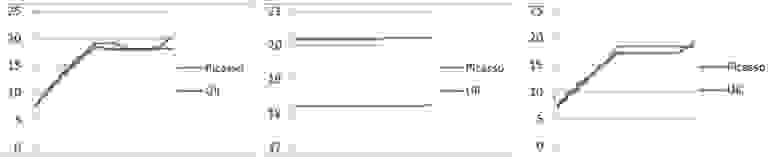
Размер кеша: Picasso=1.39 Мб, UIL=1.17 Мб
Загрузка больших изображений

Размер кеша: Picasso=3,67 Мб, UIL=5,44 Мб
Загрузка больших изображений с преобразованием до размера ImageView
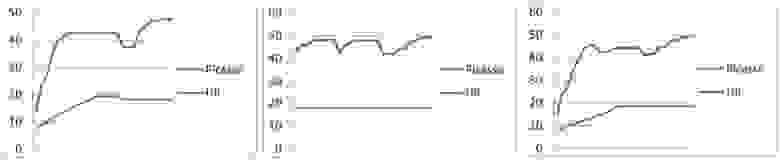
Размер кеша: Picasso=3,67 Мб, UIL=5,44 Мб
Загрузка маленьких изображений и их обрезка до круглой картинки

Размер кеша: Picasso=1.39 Мб, UIL=1.17 Мб
Загрузка больших изображений и показ их в конфигурации RGB565
Результаты экспериментов с большими картинками меня впечатлили, и я решил, что стоит попробовать настроить конфигурацию UIL. Чтобы не сильно загружать память кешем – я попробовал отключить у UIL кеш в RAM. И, как вариант, установить кешируемый габарит картинки – не более, чем в половину экрана.